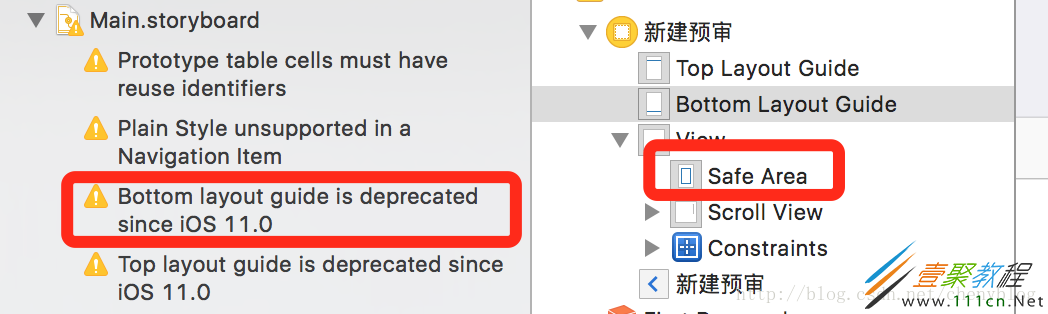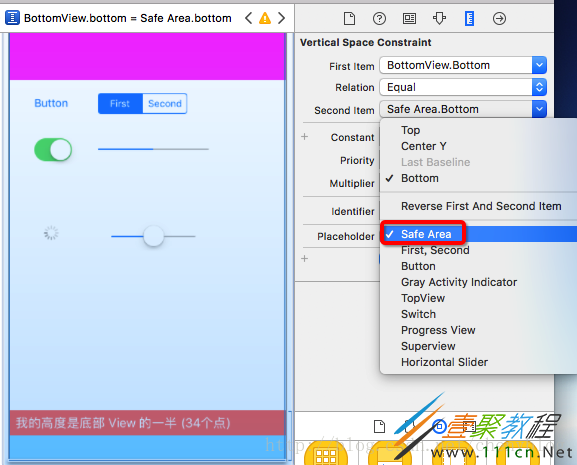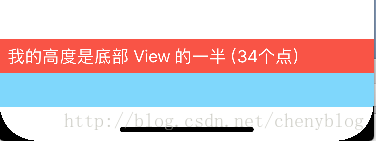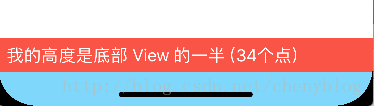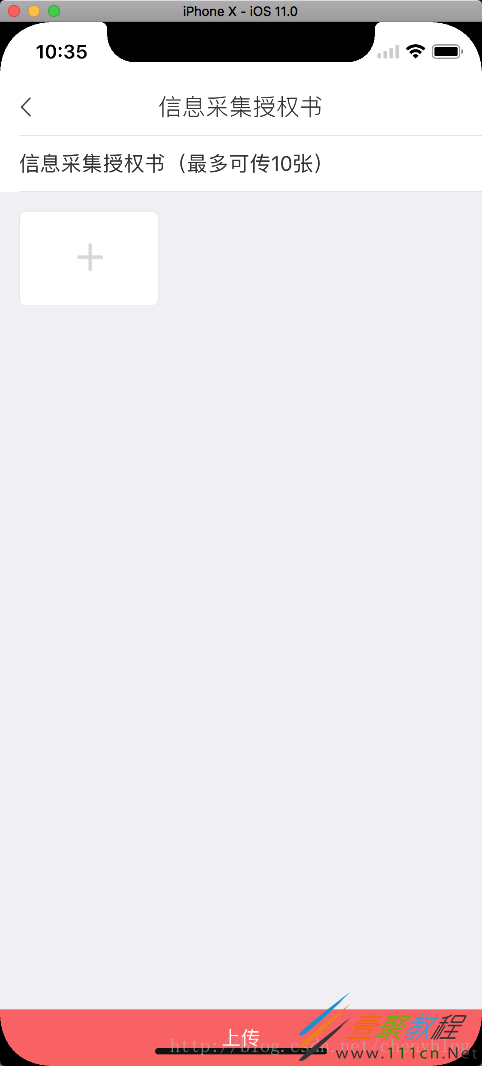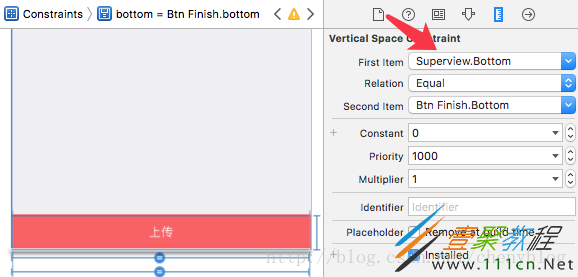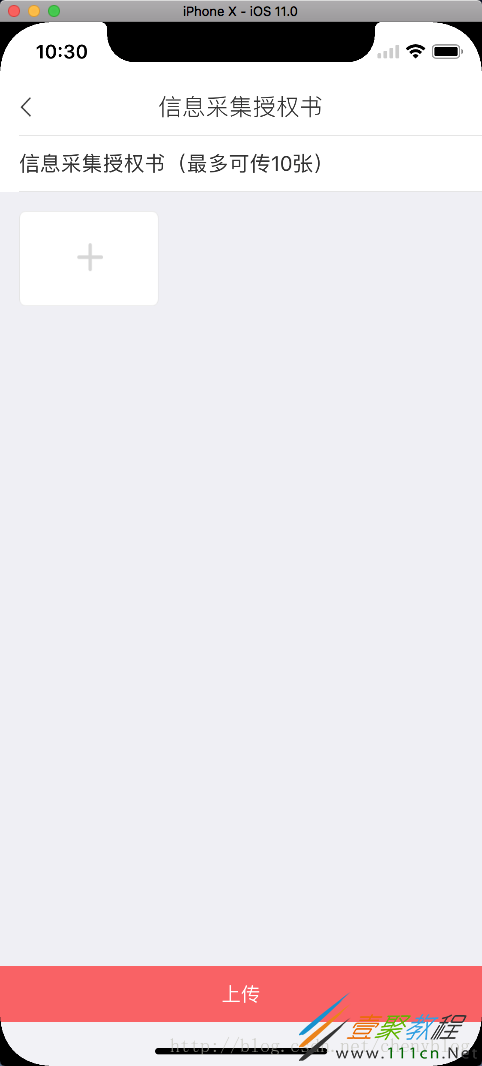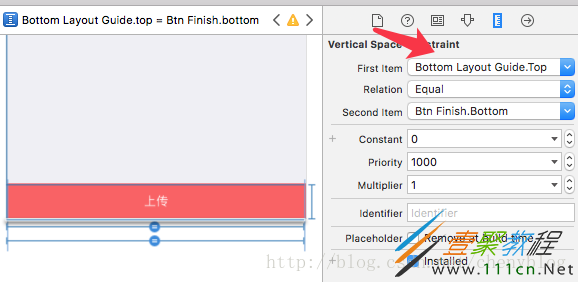最新下载
热门教程
- 1
- 2
- 3
- 4
- 5
- 6
- 7
- 8
- 9
- 10
iPhoneX 各种适配记录笔记(超全面)
时间:2022-06-26 05:49:44 编辑:袖梨 来源:一聚教程网
前言
与以往的iPhone不同,这次iPhone X用上了时下流行的全面屏设计,屏幕的分辨率和比例都是苹果首次采用,而且还有个“别致的刘海”,这就需要现有的APP为iPhone X重新作适配了。
所以iPhone X 的到来,惊艳的是果粉,苦逼的是程序猿。今天升级到Xcode9.0,运行项目,所谓的全屏 iPhone X,but 页面好像也没有全屏,于是根据之前的适配经验,总算初步解决了这个问题,记录如下,以备后需。
App 页面适配

问题:App 未全屏显示
解决办法
LaunchImage 中添加一个和 iPhone X 相关的启动图片
* 图片尺寸:1125 * 2436
* Contents.json 中代码如下
{
"extent" : "full-screen",
"idiom" : "iphone",
"subtype" : "2436h",
"filename" : "1125_2436.png",
"minimum-system-version" : "11.0",
"orientation" : "portrait",
"scale" : "3x"
}

页面布局细节
Safe Area
动机
iPhone X 取消了 Home键,实现了高屏占比,所以默认 View 的区域是全屏幕
屏幕四周有圆角、顶部有“刘海”、底部有手势区域
顶部导航栏

* 注意:导航栏高度是 44 + 44
底部手势区域
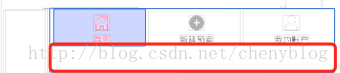
Safe Area 如下图 (红色区域)
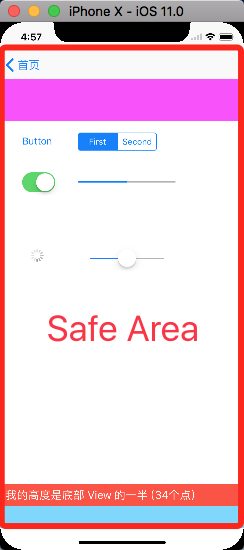
Safe Area 大小竖屏
▿ UIEdgeInsets - top : 44.0 - left : 0.0 - bottom : 34.0 - right : 0.0
横屏
- top : 0.0 - left : 44.0 - bottom : 21.0 - right : 44.0
自动布局时的注意点
- iOS11 以前,我们布局时,视图的 top 和 bottom 一般参照的是 Top Layout Guide 和 Bottom Layout Guide
- iOS11 以后,那两个参照已经 deprecated (过时)了,而被 Safe Area 取代。
- Safe Area 要求最低支持 iOS9.0
但凡和父视图相关的 top 或者 bottom 属性的自动布局,应该参照 Safe Area。(之前默认是 Superview,当然如果产品允许,那就是另一回事了)
选择 Safe Area布局示例如下:
未选择 Safe Area布局示例如下:
网上有看到有黑iPhone X的,说用它没法玩王者荣耀等游戏,理由是可能看不到自己有多少钱或者推塔键和信号键没了,对此估计是多虑了!iPhone X 出售之前,游戏厂商肯定会做适配,高屏占比只会提高游戏体验,不会产生那么严重的视觉问题的。
后,效果图示例如下:
Xcode9 适配
WKWebViewJavascriptBridge
// 原贴地址:https://github.com/marcuswestin/WebViewJavascriptBridge/issues/278
- (void)webView:(WKWebView *)webView
didFailNavigation:(WKNavigation *)navigation
withError:(NSError *)error {
// ……
// Xcode 升级到9后 WKWebViewJavascriptBridge.m 中有个 bug
// 需要在"decisionHandler(WKNavigationActionPolicyCancel);"后加上 return,否则崩溃。
// 不升级 Xcode 的话,没问题。
decisionHandler(WKNavigationActionPolicyCancel);
return;
}
部分页面适配 iPhone X
底部有按钮的页面
其底部约束如下图:
其底部约束如下图:
控制器生命周期之viewSafeAreaInsetsDidChange
- viewDidLoad
- viewWillAppear
- viewSafeAreaInsetsDidChange(NEW)
- viewWillLayoutSubviews
- viewDidAppear
可以在 viewSafeAreaInsetsDidChange 后,设置 Safe Area
if #available(iOS 11.0, *) {
self.additionalSafeAreaInsets = UIEdgeInsetsMake(10, 0, 0, 34)
}
相关文章
- 《弓箭传说2》新手玩法介绍 01-16
- 《地下城与勇士:起源》断桥烟雨多买多送活动内容一览 01-16
- 《差不多高手》醉拳龙技能特点分享 01-16
- 《鬼谷八荒》毕方尾羽解除限制道具推荐 01-16
- 《地下城与勇士:起源》阿拉德首次迎新春活动内容一览 01-16
- 《差不多高手》情圣技能特点分享 01-16